Come accedere all'elenco di app in esecuzione di Android in 6.0 Marshmallow e versioni precedenti

In Android 5.xe versioni precedenti, accedere al tuo elenco di app in esecuzione era semplice: saltavi in Impostazioni> App > Correre. Facile! In Android 6.0, tuttavia, Google ha spostato questa impostazione. Non è ancora super difficile da trovare, ma è un po 'più complicato. Ma come sempre, ti abbiamo dato le spalle. Ecco come trovarlo quando il tuo dispositivo è su Marshmallow (o successivo).
Perché dovresti accedere ai servizi in esecuzione?
Beh, c'è una risposta breve: normalmente non lo faresti-è probabilmente il motivo per cui Google "nascose" "Questa impostazione inizia a Marshmallow. Tuttavia, ci sono alcune situazioni in cui potresti dover accedere al menu Servizi in esecuzione e iniziare a guardarti intorno.
Al di sopra di tutti gli altri, il motivo principale per cui potresti dover vedere cosa succede dietro le quinte è se un'app è un comportamento anomalo. Ciò significa molte cose: forse è costantemente forzato alla chiusura e tu vuoi uccidere il processo, forse c'è qualcosa che mastichi semplicemente la batteria. In ogni caso, conoscere dove è sempre l'inizio di una buona indagine.
Dove trovare i servizi in esecuzione in Android 6.0
Come ho notato in precedenza, su Android 5.xe versioni successive, potrebbe vedere cosa stava succedendo saltando in Impostazioni> App> In esecuzione. Mostra sia i processi e i servizi in esecuzione, sia la quantità di memoria (RAM) utilizzata da System e Apps, nonché quanto è ancora disponibile.

Per trovare lo stesso menu in Marshmallow, devi prima abilitare le opzioni di sviluppo. Fai questo andando in Impostazioni, poi Informazioni su Telefono.
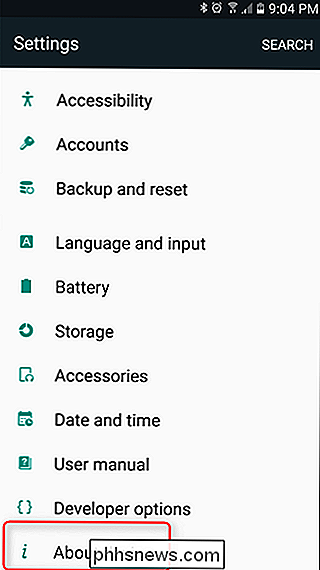
Una volta lì, trova la sezione Informazioni sul software, che sarà una voce separata su alcuni telefoni (Samsung, LG), ma non su altri, come i dispositivi Nexus. Stai cercando il numero di build, quindi potresti doverti attardare un po 'prima di trovarlo. Le prime due immagini di seguito sono state prese dal Samsung Galaxy S7 Edge e l'ultima dal Nexus 6P. Come puoi vedere, la build si trova in due luoghi diversi.
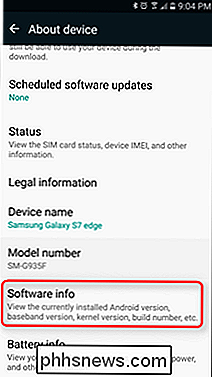
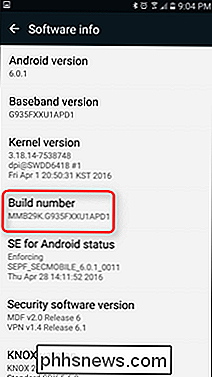
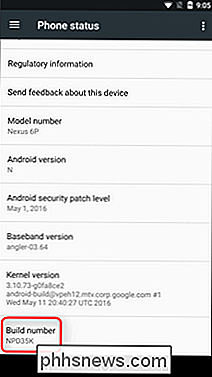
Quando lo hai trovato, toccalo sette volte. Verrà visualizzata una notifica per il brindisi che ti consentirà di sapere quanti ne rimangono fino a quando non diventi uno sviluppatore. Una volta toccato sette volte, un nuovo menu verrà sbloccato appena sopra Informazioni su Telefono nel menu Impostazioni principali.
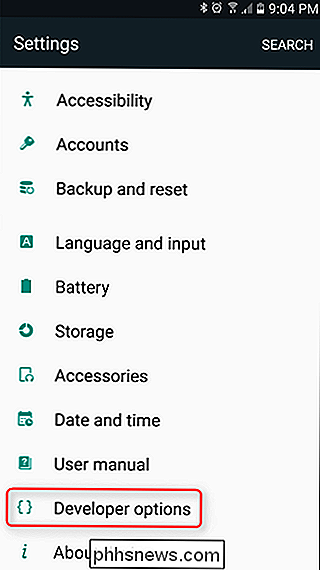
Indietro Impostazioni, accedi a Opzioni sviluppatore. Dovresti vedere "Servizi in esecuzione" un po 'giù per questo menu, questo è quello che stai cercando. Dopo aver toccato "Servizi in esecuzione", dovresti visualizzare uno schermo familiare: è esattamente lo stesso di Lollipop. Solo in un punto diverso.
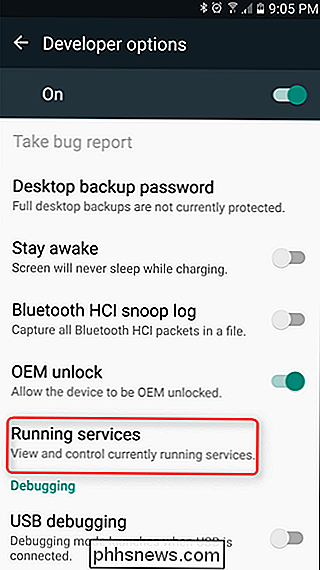
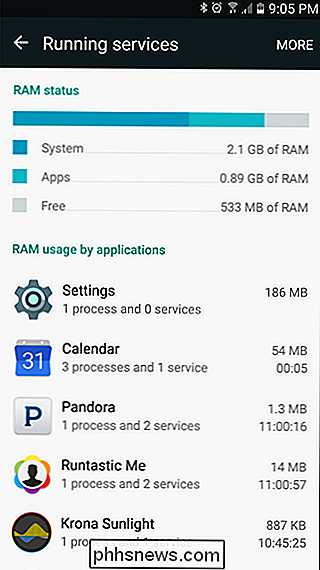
Non è qualcosa a cui dovresti aver bisogno di entrare spesso, se non del tutto. Tuttavia, è bello sapere dove trovarlo nel caso in cui ne abbiate bisogno, ma come il menu in cui è stato trovato suggerisce, questo è davvero per gli sviluppatori.

Perché i dati possono essere ripristinati dopo la formattazione?
Se sei preoccupato per i dati da recuperare dopo la formattazione di un disco rigido, devi utilizzare un'opzione potente come DBAN o qualcosa del genere meno potente fa altrettanto bene? Il post di Q & A di SuperUser di oggi ha la risposta alla domanda di un lettore curioso. La sessione di domande e risposte di oggi ci viene fornita per gentile concessione di SuperUser, una suddivisione di Stack Exchange, un raggruppamento di siti Web di domande e risposte.

Come riorganizzare, configurare ed eliminare app e giochi sul nuovo Apple TV
La nuova Apple TV è uscita e con essa il nuovo TVOS. Sebbene non sia sostanzialmente diverso rispetto alla precedente Apple TV, è abbastanza diverso da mostrare come riordinare, configurare ed eliminare app e giochi. RELATED: Come riorganizzare, aggiungere e Rimuovi canali su Apple TV Quando avvii per la prima volta la nuova Apple TV, noterai che assomiglia alla vecchia versione di Apple TV, e questa è una buona cosa.



